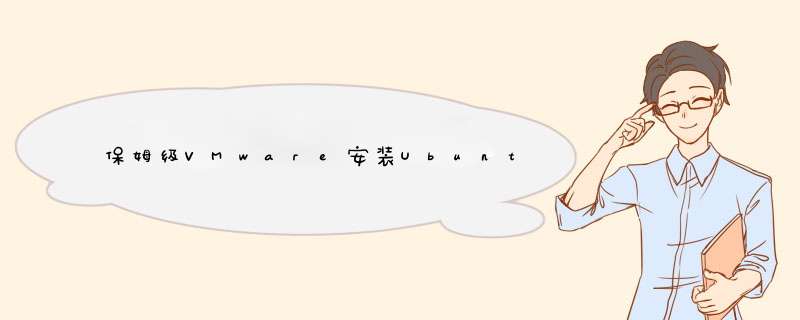
打开软件VMware,点击屏幕上的创建新的虚拟机。
新建虚拟机向导选择自定义。
这里选择默认设置,直接下一步。
这里选择稍后安装 *** 作系统。
选择安装的Linux系统版本。
自定义虚拟机的安装位置。(这个安装位置可以自己设置)
配置处理器和内核的数量。(这里可以根据自己电脑的配置设置,默认都是1)
设置虚拟机的内存。(这里可以根据自己电脑的配置设置)
设置网络类型,选择NAT型。
接下来的几步 *** 作都选择默认推荐项。
设置虚拟机的磁盘大小,这里设置为20.0G。(这里可以根据自己电脑的配置设置)
默认设置,然后下一步。
选择自定义硬件。
导入ISO映像文件。
点击完成,咱们就完成了虚拟机的基本配置了。
在进行完以上配置后,可通过点击“开启此虚拟机”进行虚拟机的安装 *** 作。
首先选择语言,选择English,牛吧!(英文不好,可以设置中文)
选择时区,这里选择我最爱的大上海。
设置用户名和密码,然后点击continue进行在线下载安装。(可以根据自己喜好自由设置)
稍等一会,不妨刷会抖音
点击Restart Now,重启系统。
点击回车按键。
输入密码,登录我们可爱的Ubuntu吧。
测试网络是否可以使用,打开火狐浏览器,在搜索栏中输入TYUT,若出现以下画面,则说明网络可以正常使用。
至此,可爱的Ubuntu系统就已经安装成功了,完结撒花❀。
欢迎分享,转载请注明来源:内存溢出

 微信扫一扫
微信扫一扫
 支付宝扫一扫
支付宝扫一扫
评论列表(0条)